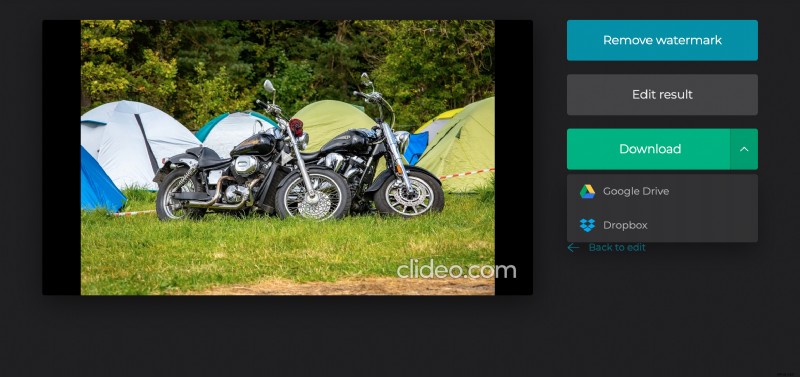オンラインの画像から動画を作成
Clideoがあなたのサービスです!私たちのツールを使用すると、静止画像からスライドショーを作成できるだけでなく、GIF と録音を任意の組み合わせで追加することもできます。
当社のサービスはユーザーフレンドリーで無料です。専用のソフトウェアやアプリとは対照的に、Mac、Windows、iOS、Android など、すべてのデバイスと互換性があります。
読み進めて、いくつかの簡単な手順でビデオを作成する方法を理解してください。
<オール>画像やその他のファイルをアップロード
Clideo のビデオ メーカーを開き、[ファイルを選択] ボタンを使用して最初の写真をインポートします。複数選択可能です。
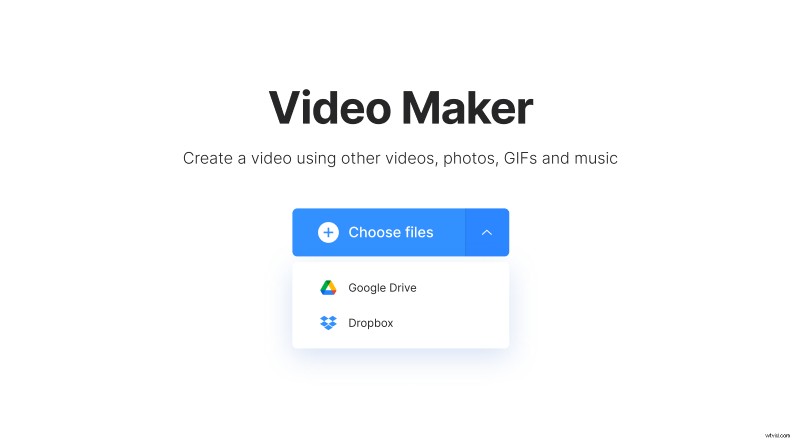
コンテンツを個人のデバイスではなくオンラインで維持したい場合でも、引き続きアクセスできます。青いペインの右側にあるドロップダウン メニューを呼び出して、Google ドライブまたは Dropbox から画像をアップロードするだけです。
画像から MP4 ビデオを作成する
プレーヤーの下のタイムラインをクリックして、個人のデバイスからさらにファイルを追加します。または、前述のように、画面の右上隅にあるドロップダウン メニューを見つけて、クラウド ストレージ アカウントから新しいコンテンツをアップロードします。
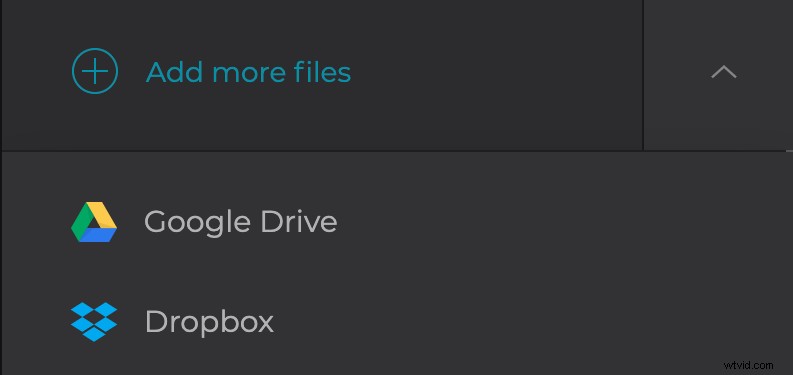
将来のビデオをトリミングするか、境界線に合わせます。次に、1:1、16:9、9:16、5:4 の 4 つのアスペクト比プリセットから 1 つを選択します。ソーシャル メディアの大部分の要件を満たしています。
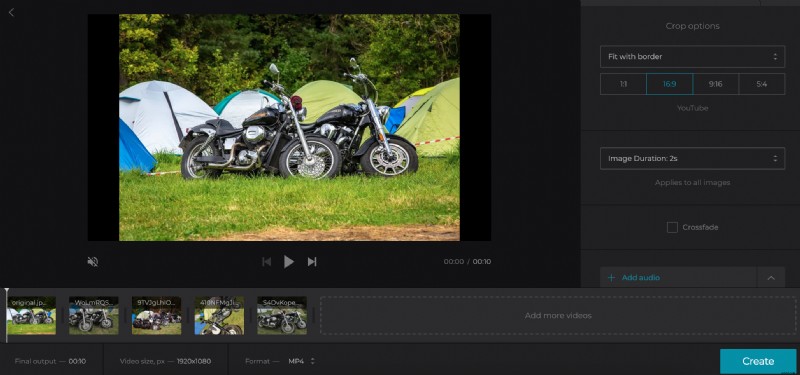
画像の長さを設定し、[クロスフェード] ボックスにチェックを入れて、フレームの遷移をよりスムーズにします。
最初のステップと同じオプションを使用して、オーディオを再度追加します。小さなハサミをクリックしてトリミングします。次に、オーディオのタイトルの下にあるバーをクリックして、音量を調整します。
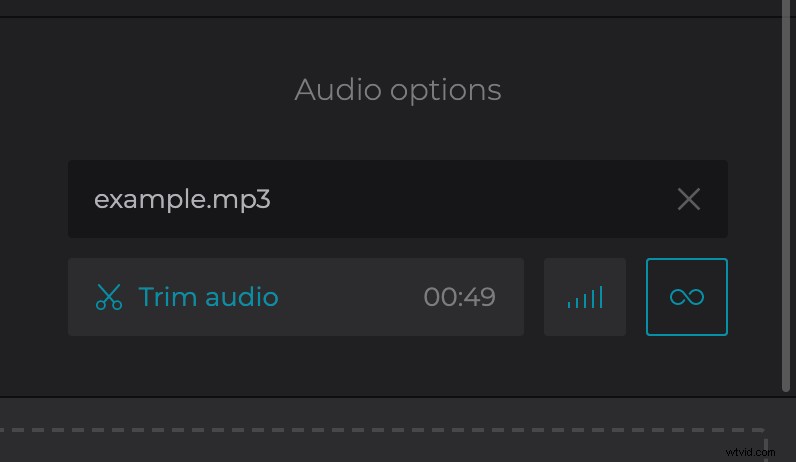
最後に、出力形式を選択します。最適なオプションがわからない場合は、人気のあるすべてのソーシャル メディアと互換性がある MP4 と MOV を使用してください。
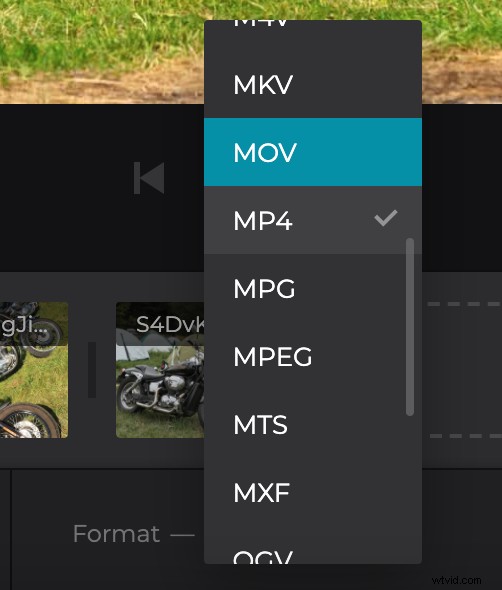
[作成] をクリックして、結果を修正する準備をしてください。
結果を確認して保存
コンパイルが完璧であることを確認するために、最終的な実行を行います。その場合は、個人のデバイスまたはクラウドにダウンロードしてください。改善できると思われる場合は、[編集に戻る] 矢印をクリックして、必要なものを変更してください。